Přestože jsme odkázáni na některé jiné, modernější komunikační prostředky, SMS zprávy jsou stále hojně využívány. Nezáleží na tom, jakou aplikaci používáte k odesílání textových zpráv, pokud funguje. Většina uživatelů se však bude držet toho, který je dodáván se systémem, a bude dostatečně dobrý pravidelně. Někteří uživatelé však uvádějí, že aplikace Zprávy nefunguje bez ohledu na to, co zkoušejí. V některých případech nemohou odesílat nebo přijímat textové zprávy, zatímco u jiných dochází k selhání a zamrzání při pokusu o přístup k aplikaci .
Ať už je problém jakýkoli, pokusíme se s ním vypořádat, takže zkontrolujte 9 kroků, které uvádíme níže.
Obsah:
- Zaškrtněte Výchozí aplikace
- Vymažte mezipaměť a data ze Zpráv
- Odinstalujte aktualizace ze Zpráv
- Zkontrolujte nastavení v aplikaci
- Obnovit předvolby aplikace
- Aktualizujte firmware
- Přepněte na jinou aplikaci pro zasílání zpráv
- Vrácení zpět pomocí souboru APK
- Obnovte tovární nastavení zařízení
Jak opravím aplikaci pro zasílání zpráv na svém Androidu?
Existuje několik způsobů, jak to opravit. Nejprve se ujistěte, že aplikace Zprávy je vaší výchozí aplikací pro zasílání zpráv (SMS/MMS). Případně nezapomeňte vymazat místní data nebo odinstalovat aktualizace z aplikace.
Pokud to nepomůže, vraťte aplikaci zpět, použijte alternativní aplikaci pro zasílání zpráv nebo resetujte zařízení do továrního nastavení.
1. Zaškrtněte Výchozí aplikace
První věc, kterou musíte udělat, je před čímkoli jiným restartovat telefon a zkusit aplikaci Zprávy znovu. Pokud to nepomůže, nezapomeňte zkontrolovat výchozí nastavení aplikací. Tato možnost umožňuje uživatelům vybrat výchozí aplikace pro různé kategorie, obvykle včetně prohlížeče, e-mailu, vytáčení, zpráv atd.
Pravděpodobně budete chtít nastavit aplikaci Zprávy jako výchozí pro Zprávy (nebo SMS na některých vzhledech Androidu). Můžete tak učinit podle následujících kroků:
- Otevřete Nastavení .
- Vyberte Aplikace a oznámení .
- Vyberte Výchozí aplikace . Na některých vzhledech Androidu klepněte na Nastavení > Aplikace > Všechny aplikace > třítečková nabídka > Výchozí aplikace.
- Až tam budete, otevřete Zprávy .
- Vyberte Zprávy jako výchozí aplikaci .
2. Vymažte mezipaměť a data ze zpráv
Další věc, kterou můžete udělat, je vymazat místně uloženou mezipaměť a data z aplikace Zprávy. Tímto způsobem resetujete aplikaci a vyhnete se možným problémům s poškozením dat, které často brání aplikacím fungovat tak, jak mají.
Zde je návod, jak vymazat mezipaměť a data ze Zpráv pro Android:
- Otevřete Nastavení .
- Klepněte na Aplikace a oznámení .
- Rozbalte všechny aplikace .
- Vyberte Zprávy ze seznamu dostupných aplikací.
- Klepněte na Úložiště .
- Klepněte na Vymazat data a poté potvrďte.
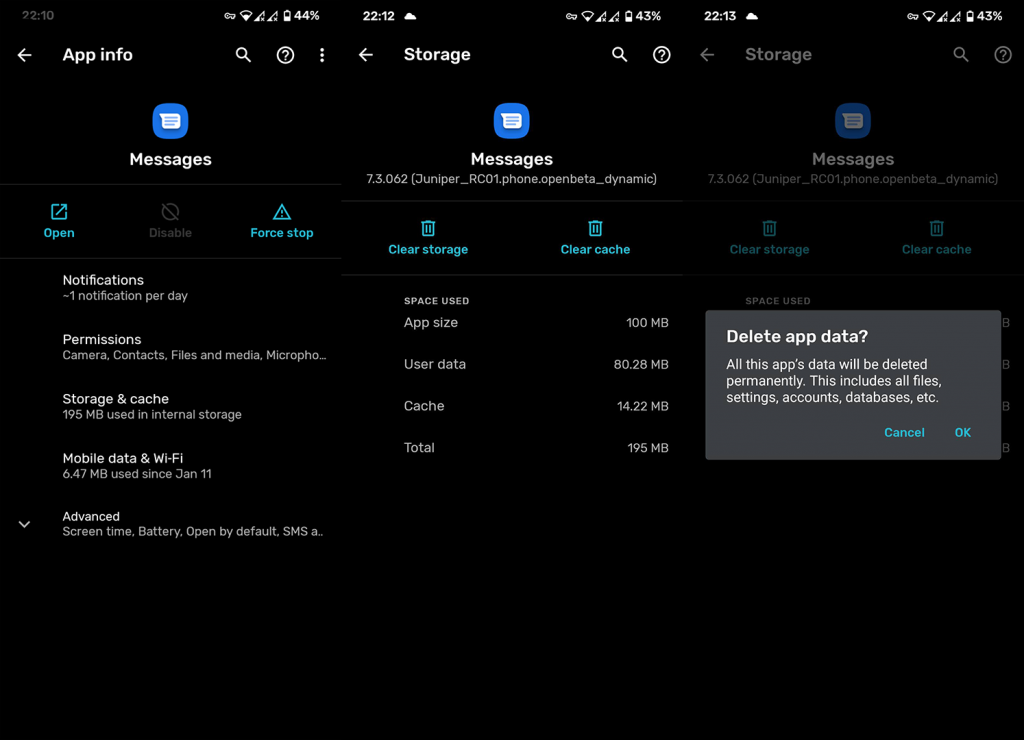
- Restartujte telefon a hledejte vylepšení.
Pokud aplikace Zprávy pro Android stále nefunguje, zkuste odinstalovat její aktualizace.
3. Odinstalujte aktualizace ze Zpráv
Pokud se předchozí krok nezdařil, můžete zkusit aplikaci přeinstalovat. Zprávy pro Android samozřejmě nemůžete odinstalovat a znovu nainstalovat, pokud je aplikace předinstalovaná jako výchozí aplikace. Můžete to udělat, pokud jste si ji stáhli z obchodu. Nyní, i když nemůžete odinstalovat systémové aplikace, můžete je obnovit do jejich továrních verzí systému. To se provádí odinstalováním aktualizací.
Zde je návod, jak odinstalovat aktualizace ze Zpráv:
- Znovu přejděte do Nastavení > Aplikace a oznámení > Všechny aplikace > Zprávy .
- Klepněte na nabídku se třemi tečkami .
- Z rozevírací nabídky vyberte možnost Odinstalovat aktualizace .
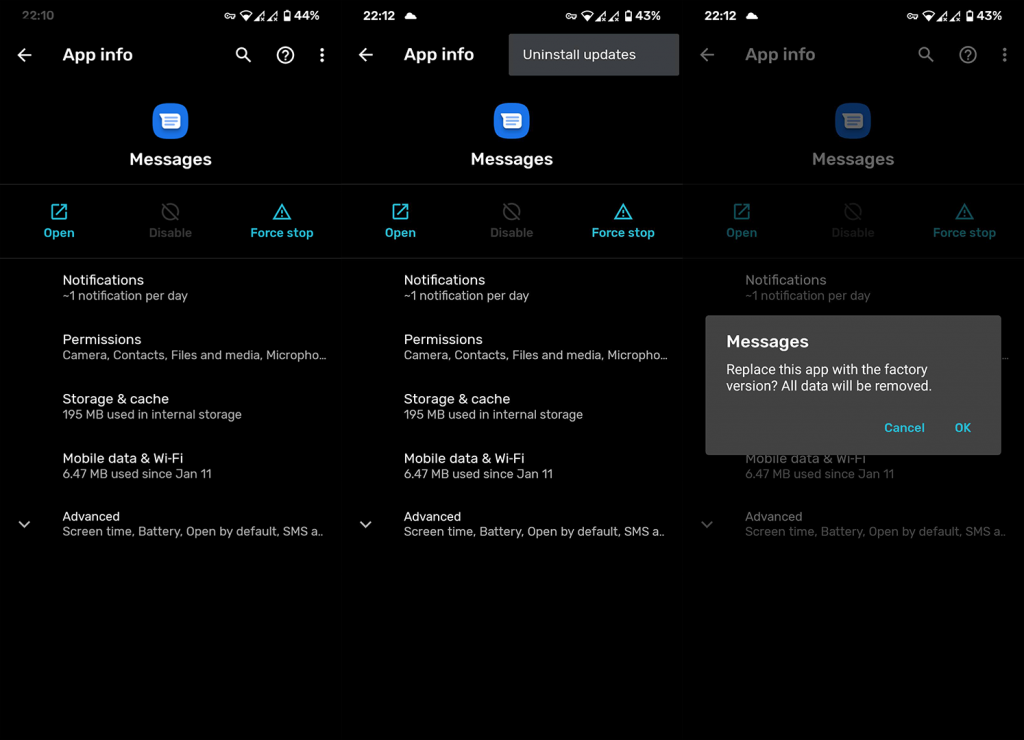
- Restartujte zařízení a zkontrolujte, zda Zprávy fungují nebo ne.
4. Zkontrolujte nastavení v aplikaci
Další věc, kterou byste měli zkontrolovat, zda máte přístup k aplikaci, je nastavení v aplikaci. Také můžete znovu přejít do Nastavení > Aplikace a oznámení > Všechny aplikace > Zprávy > Oprávnění a ujistit se, že jsou pro Zprávy udělena všechna oprávnění.
Pokud můžete otevřít Zprávy (aplikace nezamrzá ani nepadá), otevřete Nastavení z rozevírací nabídky se třemi tečkami a vypněte funkce RCS Chat, pokud jsou povoleny. Dále zjistěte, zda je správně nastaveno číslo SMSC centra a zda jsou povoleny všechny možnosti týkající se SMS/MMS.
5. Resetujte předvolby aplikace
Dalším schůdným krokem při odstraňování problémů je resetování předvoleb aplikace. Před provedením jakýchkoli drastických kroků můžete resetovat všechny předvolby aplikace, čímž se všechny předvolby aplikace vrátí do výchozího stavu. Než jste provedli jakékoli změny různých nastavení. Tato akce nesmaže žádná data aplikace ani žádné soubory, ale možná budete muset překonfigurovat určitá nastavení pro určité aplikace (např. vlastní zvuky upozornění ).
Zde je návod, jak resetovat předvolby aplikací v systému Android:
- Otevřete Nastavení .
- Vyberte Aplikace a oznámení .
- Rozbalte všechny aplikace .
- Klepněte na nabídku se třemi tečkami a vyberte možnost Obnovit předvolby aplikace .
- Potvrďte a restartujte zařízení.
Mějte na paměti, že tento postup se může u některých vzhledů Androidu lišit, ale obvykle je velmi podobný výše uvedeným krokům.
6. Aktualizujte firmware
Další věc, kterou byste měli vyzkoušet, nemusí přímo souviset, ale je stále důležitá. Udržování aktuálního zařízení je obvykle dobré, zvláště pokud je v systémové aplikaci nějaká základní chyba. Což může být i tento případ. Aktualizace obvykle tyto problémy řeší a to může být tento případ.
Aktualizace na Androidu se většinou stahují automaticky, ale občasná ruční kontrola vás nebude stát mnoho. Zde je návod, jak zkontrolovat aktualizace v systému Android:
- Otevřete Nastavení .
- Klepněte na Systém .
- Vyberte Upřesnit a poté Aktualizace systému .
- Zkontrolujte aktualizace a nainstalujte je, pokud jsou k dispozici.
7. Přepněte na jinou aplikaci pro zasílání zpráv
Pokud aplikace Zprávy pro Android nefunguje, existuje více než několik alternativních možností v Obchodě Play. K přijímání a odesílání zpráv SMS/MMS můžete dokonce použít některé instant messengery, jako je Signal. Což může být skvělé, pokud aplikaci aktivně používáte.
Stáhněte si Signal nebo jakoukoli jinou aplikaci do svého zařízení, nastavte ji jako výchozí aplikaci pro zasílání zpráv a zkontrolujte, zda nedošlo k vylepšení.
8. Vrácení zpět pomocí souboru APK
Pokud si nejste jisti předchozím řešením a opravdu chcete získat zprávy pro Android zpět, můžete aplikaci vrátit zpět prostřednictvím souboru APK. Jedná se o jednoduchý postup, i když se běžně nedoporučuje. A je to skvělé. Jak víte, aplikace můžete aktualizovat pouze prostřednictvím oficiálních zdrojů, které se spoléhají na Obchod Play.
Existují však webové stránky, které ukládají všechny předchozí verze všech oficiálních aplikací, které lze stáhnout, abyste je mohli nahrát na svůj Android. Jen nezapomeňte zakázat automatické aktualizace zpráv v Obchodě Play. Vše potřebné o tomto postupu se dozvíte v tomto článku .
9. Obnovte tovární nastavení zařízení
A konečně, pokud pro vás žádný z předchozích kroků nefungoval, jediným zbývajícím krokem, který můžeme doporučit, je reset telefonu do továrního nastavení. I když nikdo nemá rád tento zdlouhavý postup, může to být řešení, pokud vaše aplikace Zprávy stále nefunguje.
Podrobnosti o postupu se dozvíte v tomto článku, ale pokud spěcháte, postupujte podle následujících pokynů:
- Nejprve přejděte do Nastavení > Systém > Zálohovat a zálohujte všechna nastavení a data aplikací. Kromě toho nezapomeňte připojit zařízení k počítači a zálohovat všechna média. Fotky Google můžete také použít k zálohování všech fotek ze zařízení. Heslo k účtu Google budete potřebovat později.
- Jakmile si budete jisti, že vše lze bezpečně smazat, v Nastavení > Systém > Upřesnit vyberte možnosti Obnovit možnosti .
- Vyberte Vymazat všechna data (obnovení továrního nastavení).
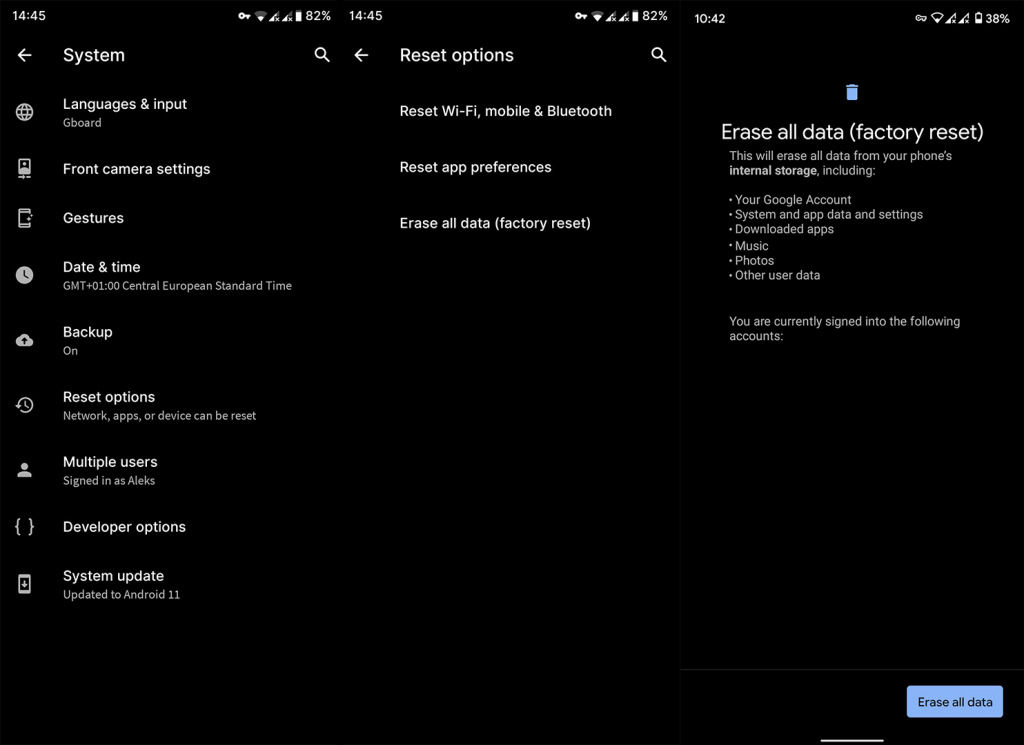
To by mělo stačit. Děkujeme za přečtení a neváhejte se s námi podělit o své myšlenky, dotazy nebo návrhy. Můžete tak učinit v sekci komentářů níže.
![[VYRIEŠENÉ] „Tomuto vydavateľovi bolo zablokované spustenie softvéru na vašom počítači“ v systéme Windows 10 [VYRIEŠENÉ] „Tomuto vydavateľovi bolo zablokované spustenie softvéru na vašom počítači“ v systéme Windows 10](https://img2.luckytemplates.com/resources1/images2/image-2750-0408150428174.jpg)
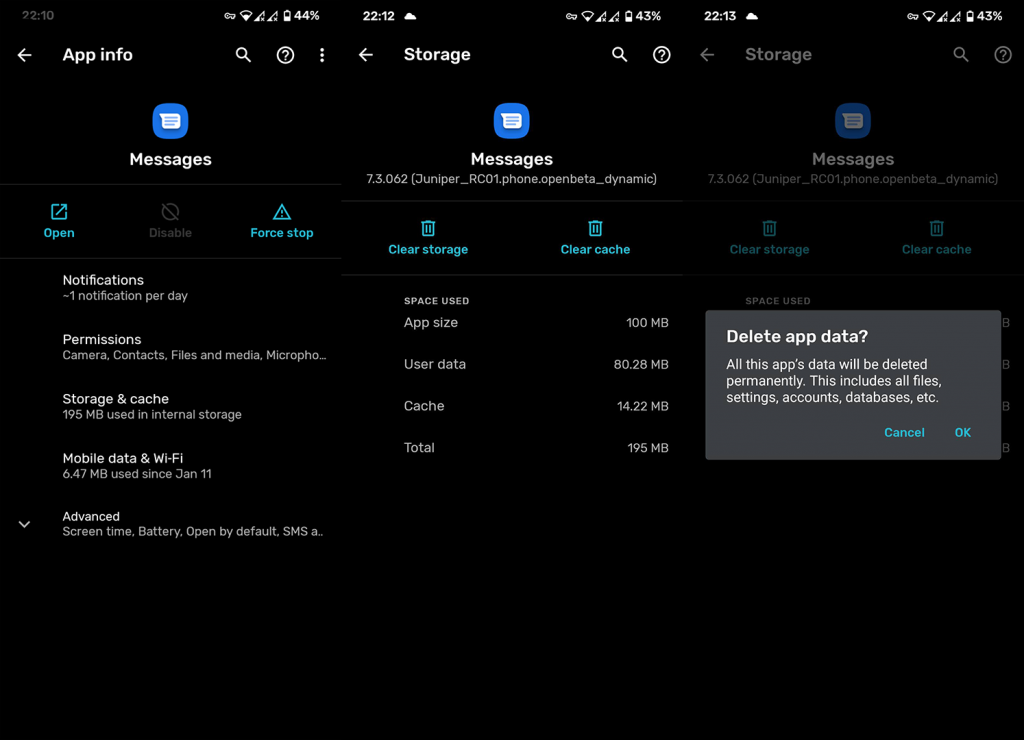
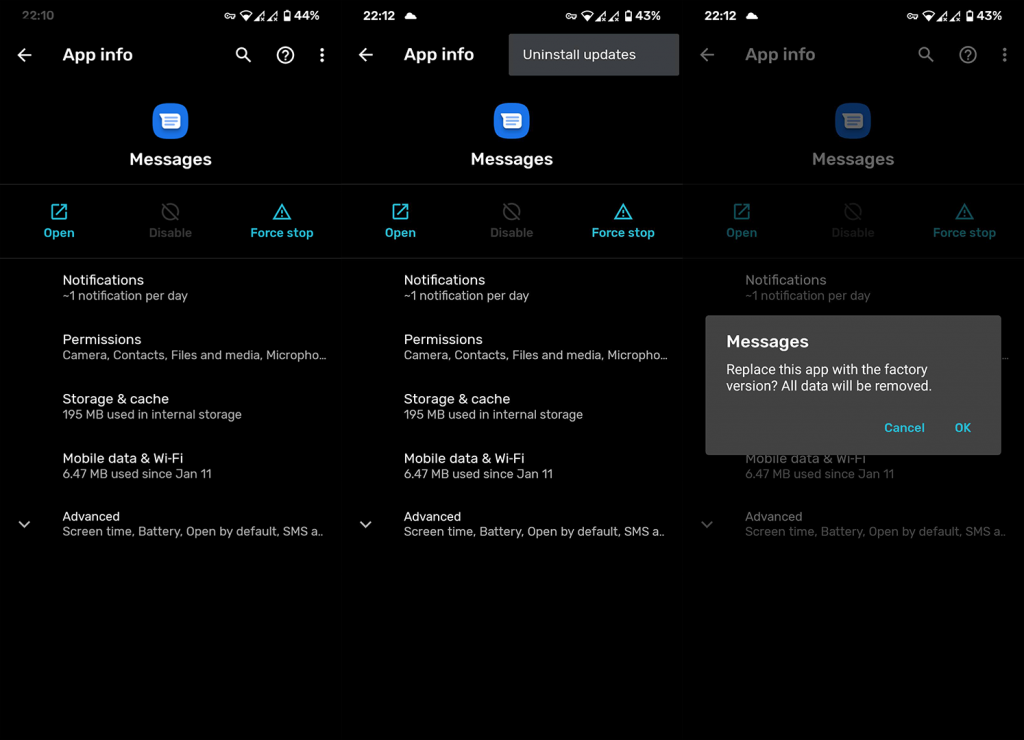
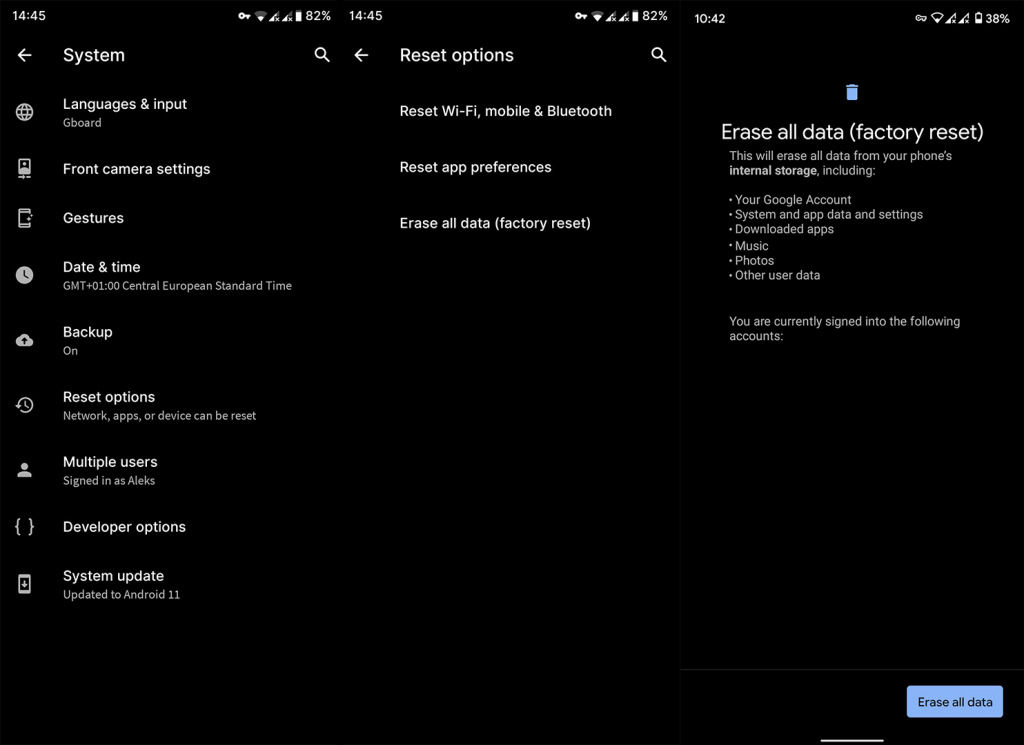

![[OPRAVENÉ] Kód chyby 0x80070035 Sieťová cesta sa nenašla v systéme Windows 10 [OPRAVENÉ] Kód chyby 0x80070035 Sieťová cesta sa nenašla v systéme Windows 10](https://img2.luckytemplates.com/resources1/images2/image-1095-0408150631485.png)






![Chyba 1058: Službu nelze spustit Windows 10 [VYŘEŠENO] Chyba 1058: Službu nelze spustit Windows 10 [VYŘEŠENO]](https://img2.luckytemplates.com/resources1/images2/image-3772-0408151015489.png)